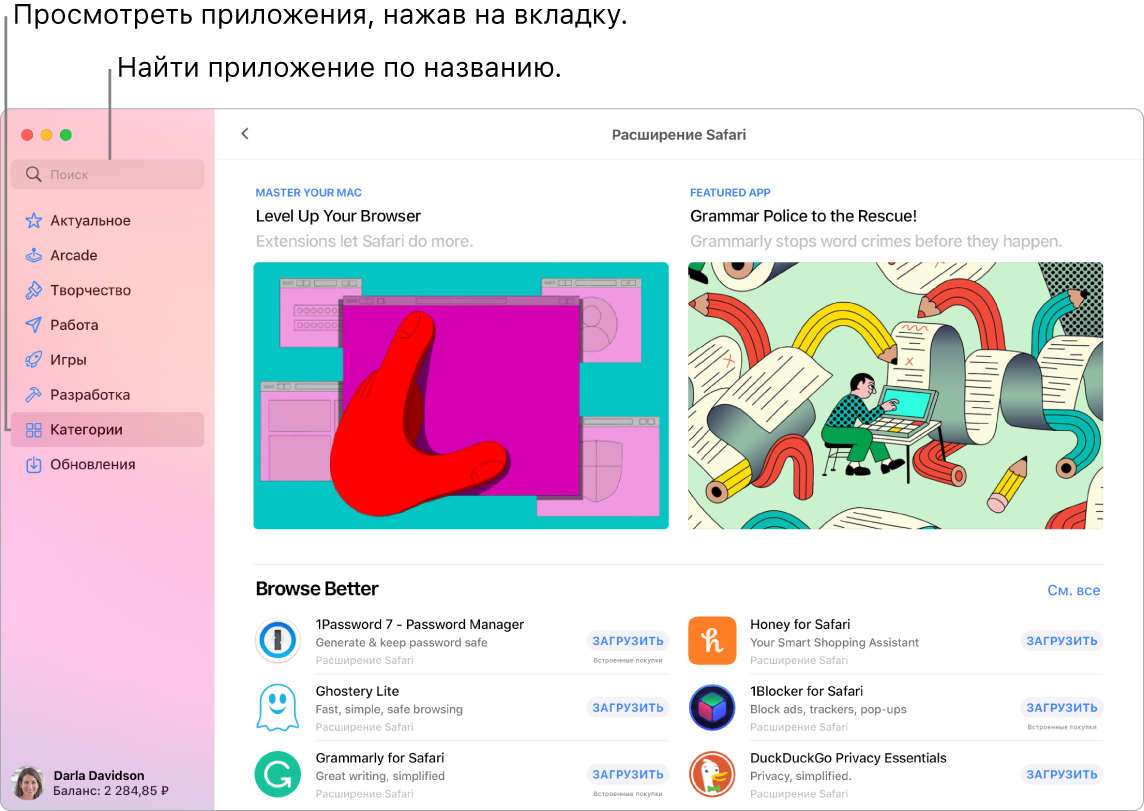- App Store
- Установка покупок из App Store на Mac
- Установка приложений, приобретенных с другого устройства
- Автоматическая загрузка приложений, приобретенных с другого устройства
- Переустановка приложений
- macOS Big Sur 4+
- Apple
- Снимки экрана
- Описание
- Xcode 4+
- Apple
- Снимки экрана
- Описание
- Keynote 4+
- Делайте отличные презентации
- Apple
- Снимки экрана
- Описание
 App Store
App Store
В App Store можно находить и загружать новые приложения, а также обновлять приложения, которыми Вы уже пользуетесь.
Найдите подходящее приложение. Точно знаете, что ищете? Введите название приложения в поле поиска, затем нажмите клавишу Return. Приложения, загруженные из App Store, автоматически появляются в Launchpad. На вкладке «Категории» в боковом меню также можно найти новые расширения Safari, которые делают работу в браузере еще удобнее.
Примечание. Служба Apple Arcade доступна не во всех странах и регионах.
Спросите Siri. Произнесите, например, «Найди приложения для детей».
Вам нужен только Apple ID. Чтобы загружать бесплатные приложения, выполните вход со своим Apple ID: для этого выберите «Магазин» > «Войти» или нажмите «Войти» внизу бокового меню. Если у Вас нет Apple ID, нажмите «Войти», затем «Создать Apple ID». Если у Вас есть Apple ID, но Вы не помните свой пароль, нажмите «Забыли Apple ID или пароль?», чтобы восстановить его. Чтобы покупать платные приложения, необходимо настроить учетную запись и добавить платежные данные.
Использование приложений iPhone и iPad на iMac. Многие приложения iPhone и iPad теперь можно использовать на 24-дюймовом iMac с чипом Apple M1. Чтобы посмотреть, доступны ли ваши любимые приложения iPhone и iPad для Mac, найдите их в App Store.
Игры. На вкладке Arcade можно подписаться на Apple Arcade, чтобы находить увлекательные игры, узнавать, какие игры популярны среди Ваших друзей в Game Center, просматривать свои достижения и многое другое. См. разделы Подписка на Apple Arcade в App Store на Mac, Apple Arcade и Игры на Mac.
Новейшие обновления. Число, отображаемое поверх значка App Store в панели Dock, показывает наличие обновлений. Нажмите значок, чтобы открыть App Store, затем нажмите «Обновления» в боковом меню.
Источник
Установка покупок из App Store на Mac
Есть несколько способов установить и переустановить приложения, которые Вы купили со своим Apple ID.
Примечание. Все Ваши покупки в App Store привязаны к Вашему Apple ID. Их нельзя перенести в другую учетную запись Apple ID. Если Вы делаете покупки на iPad, iPhone или другом компьютере Mac, всегда входите в систему, указывая один и тот же Apple ID, чтобы видеть все свои покупки на этом компьютере Mac и загружать все доступные обновления.
Установка приложений, приобретенных с другого устройства
Вы можете установить любые приложения, которые Вы купили с помощью своего Apple ID на другом устройстве.
В App Store 
Найдите купленное приложение, которое нужно загрузить, а затем нажмите кнопку загрузки 
Автоматическая загрузка приложений, приобретенных с другого устройства
В App Store 
Откройте меню «App Store» > «Настройки» и установите флажок «Автоматически загружать приложения, купленные на других устройствах».
Переустановка приложений
Если Вы удалили приложение, которое Вы купили с помощью своего Apple ID, Вы можете снова установить это приложение.
В App Store 
Найдите купленное приложение, которое нужно установить снова, а затем нажмите кнопку загрузки 
Можно также загружать приложения из интернета или устанавливать с дисков. См. Установка и удаление приложений.
Источник
macOS Big Sur 4+
Apple
Снимки экрана
Описание
macOS Big Sur поднимает Mac на новый уровень производительности и визуальной эстетики. Оцените эффектный дизайн, который делает работу на Mac еще удобнее. Отдайте должное самому масштабному обновлению Safari. Попробуйте новые функции Карт и Сообщений. И узнайте еще больше о способах защиты личных данных.
Дизайн
• Работать с контентом в приложениях стало еще удобнее благодаря лаконичным панелям инструментов и полноразмерным боковым меню.
• Строка меню теперь шире. Она почти незаметна, пока не понадобится.
• Системные звуки зазвучали по‑новому: они оповестят о загрузке, передаче файлов, перемещении объектов в Корзину, снятии защиты и других действиях.
Пункт управления
• В Пункте управления есть все, что нужно для управления. Откройте его из строки меню, чтобы быстро изменить настройки.
• Раскройте нужное меню, чтобы перейти к дополнительным параметрам
• Элементы из Пункта управления можно перенести в строку меню.
Центр уведомлений
• В обновленном Центре уведомлений собраны все уведомления и виджеты.
• После раскрытия интерактивных уведомлений отображаются действия и дополнительная информация.
• Информативные виджеты для Календаря, Часов, Заметок, Фото, Подкастов, Напоминаний, Экранного времени, Акций и Погоды.
• В режиме редактирования можно настроить виджеты и их размер.
• Поддержка виджетов сторонних разработчиков.
Safari
• Скоростной браузер с высокой производительностью и энергоэффективностью.*
• Для стартовой страницы можно выбрать фон и разделы: список для чтения, вкладки iCloud, отчет о конфиденциальности и т. п.
• Больше расширений, а также новая категория для их поиска в App Store.
• Новый дизайн вкладок и значки. Наведите указатель на вкладку для предпросмотра веб‑сайта.
• Бета-версия функции «Перевод» поддерживает английский, испанский, упрощенный китайский, французский, немецкий, русский и португальский (Бразилия).
• В отчете о конфиденциальности рассказано, как Safari защищает Вас в интернете и какие трекеры были заблокированы.
• Safari безопасно проверяет пароли на случай утечки.
• Safari спрашивает, использовать ли расширение на веб‑сайте.
Сообщения
• Закрепите до 9 избранных разговоров вверху списка.
• Упоминания: адресуйте сообщение в групповом разговоре.
• Цепочки ответов: ответьте на определенное сообщение.
• Сообщения можно отправить с эффектом воздушных шариков, конфетти и другими.
• По хештегу #images легко найти GIF-анимацию и добавить ее в сообщение.
• С Memoji можно легко создать своего персонажа и отправлять стикеры, отражающие Вашу индивидуальность и настроение.
Карты
• Путеводители от любимых брендов помогут выбрать, куда сходить и чем заняться.
• Функция «Осмотритесь» для виртуальных прогулок по улицам.
• Карты зданий помогут сориентироваться в аэропортах и торговых центрах.
• Велосипедные маршруты удобны для планирования поездки на велосипеде.
• Маршруты для электромобилей помогут спланировать поездку для поддерживаемых электромобилей, добавленных на iPhone.
Некоторые функции доступны не во всех регионах и не на всех устройствах Apple.
* Производительность зависит от конфигурации системы, сетевого подключения и других факторов.
Источник
Xcode 4+
Apple
-
- 2,5 • Оценок: 3,3 тыс.
-
- Бесплатно
Снимки экрана
Описание
Xcode includes everything developers need to create great applications for Mac, iPhone, iPad, Apple TV, and Apple Watch. Xcode provides developers a unified workflow for user interface design, coding, testing, and debugging. The Xcode IDE combined with the Swift programming language make developing apps easy and fun.
Xcode includes the Xcode IDE, Swift and C/C++/Objective-C compilers, Instruments analysis tool, simulators, the latest SDKs, and hundreds of powerful features:
Innovative tools help you create great apps
• Swift is an intuitive programming language that is safe, fast, and modern
• SwiftUI is a revolutionary framework to create user interfaces with a declarative Swift syntax
• Playgrounds are a fun way to experiment and interact with Swift code
• View debugging shows a 3D stack of all your app’s UI view layers at runtime
• Split editors in virtually unlimited ways, show previews, or choose an assistant to see related content
• Live issues display errors as you type, and Fix-its improve your code with just a click
• Source control navigator and service integrations help you manage code across a team
SwiftUI and Interface Builder make it easy to design your interface
• SwiftUI uses declarative Swift code that clearly describes your interface
• Design canvas graphically builds UI views using the library of controls and modifyers
• Preview SwiftUI code or UIKit interfaces in different screen sizes, orientations, and font sizes
• SwiftUI code is always in perfect sync with the graphical design canvas and previews
• Animations are built using simple commands that describe the action you want to see
Professional editor and debugger keep your code front and center
• Refactoring makes it easy to modify the structure of Swift, Objective-C, C, and C++ code
• Open Quickly instantly opens any file within your project
• Data tips and Quick Look can inspect a variable by hovering your mouse over code while debugging
Instruments for performance analysis
• Compare CPU, disk, memory, and GPU performance as graphical tracks over time
• Identify performance bottlenecks, then dive deep into the code to uncover the cause
• Analyze your app directly, or sample the entire system with very little overhead
• Create custom instruments with unique visualizations to analyze your own code and frameworks
To test or run applications on an iPhone, iPad, Apple TV, or Apple Watch all you need is a free Apple ID. To submit your apps to the App Store you must be a member of the Apple Developer Program. Some features may require Internet access.
Источник
Keynote 4+
Делайте отличные презентации
Apple
Снимки экрана
Описание
Легко создавайте великолепные презентации в Keynote, используя мощные, но простые в использовании инструменты и впечатляющие эффекты, которые точно увлекут аудиторию.
В окне выбора темы можно пролистывать впечатляющую коллекцию из более чем 40 тем, созданных Apple. Удобные инструменты позволяют добавлять текст, таблицы, диаграммы, фигуры, фото и видео на слайды, а затем оживлять слайды с помощью анимаций и переходов кинематографического качества. Добавляйте видеотрансляции, которые будут отображаться прямо на слайдах. Показывайте презентации лично или через интернет, где бы Вы ни находились. Управляйте слайд‑шоу по очереди в режиме нескольких докладчиков.
Работайте одновременно с другими пользователями
• Ваша команда может совместно работать над таблицей в режиме реального времени, чем бы ни пользовались участники: Mac, iPad, iPhone, iPod touch или даже ПК с Windows.
• Предоставляйте доступ к презентации всем пользователям или определенным людям. Смотрите, кто сейчас просматривает презентацию вместе с Вами, и следите за курсорами других пользователей, чтобы быть в курсе вносимых правок.
• Доступно для презентаций, хранящихся в iCloud или в Box.
Создавайте великолепные презентации
• Начните с любого из более чем 40 великолепных шаблонов, созданных Apple.
• Легко пролистывайте презентацию, добавляйте слайды и меняйте их порядок в навигаторе слайдов.
• Добавляйте на слайды видеотрансляции со встроенной камеры или подключенного устройства.
• Увлекайте аудиторию интерактивными диаграммами и анимациями.
• Легко добавляйте фото и видео из приложения «Фото» в медиабраузере или любые из более чем 700 редактируемых фигур.
• Добавьте интерактивную галерею изображений, чтобы просматривать коллекцию фото.
• Легко удаляйте фоновые изображения с помощью функции «Быстрая Альфа».
• Импортируйте и редактируйте презентации Microsoft PowerPoint.
Анимации кинематографического качества
• Великолепные кинематографические переходы между слайдами и впечатляющие анимации текста и объектов.
• Эффект «Волшебное движение» для легкой анимации и модификации графики.
• Привлекайте внимание зрителей одним нажатием, пользуясь эффектами выразительной анимации.
• Заранее просматривайте анимации слайдов прямо на холсте.
Выступайте перед аудиторией
• Проводите презентации, просматривая текущий слайд, заметки докладчика и таймер на одном экране.
• Показывайте презентации на внешнем дисплее или проекторе, проводите беспроводные трансляции с помощью AirPlay и Apple TV.
• Выступайте в режиме видеоконференции, просматривая заметки докладчика, текущий и следующий слайды, а также навигатор слайдов в отдельном окне.
• Пользуйтесь режимом нескольких докладчиков, которые могут по очереди управлять общей презентацией со своих устройств.
• Управляйте слайд‑шоу с iPhone, iPad, Apple Watch или iPod touch.
• Создавайте автоматические интерактивные презентации для информационных стендов и дисплеев.
iCloud
• Включите iCloud, чтобы просматривать и редактировать свои презентации на Mac, iPad, iPhone и iPod touch, а также на сайте iCloud.com в веб‑браузере для Mac или ПК с Windows.
• Keynote автоматически сохраняет документы, когда Вы вносите изменения.
Делитесь копиями своей работы
• Экспортируйте презентации в Microsoft PowerPoint, файлы PDF и HTML, файлы фильмов и изображений.
• Отправляйте презентации любым пользователям рядом с Вами через AirDrop.
Для некоторых функций может требоваться доступ к интернету; может взиматься дополнительная плата; могут действовать дополнительные условия.
Источник
 App Store
App Store